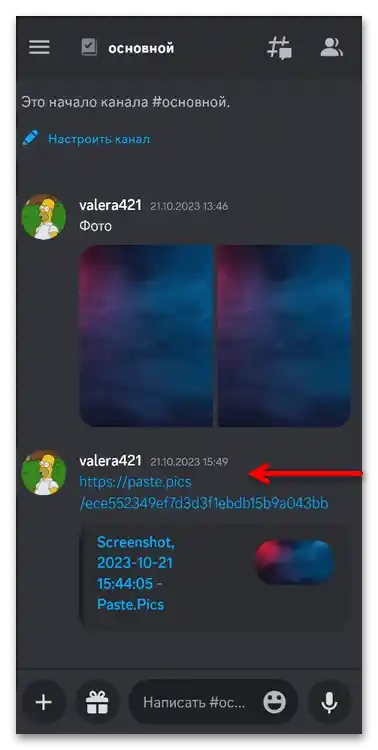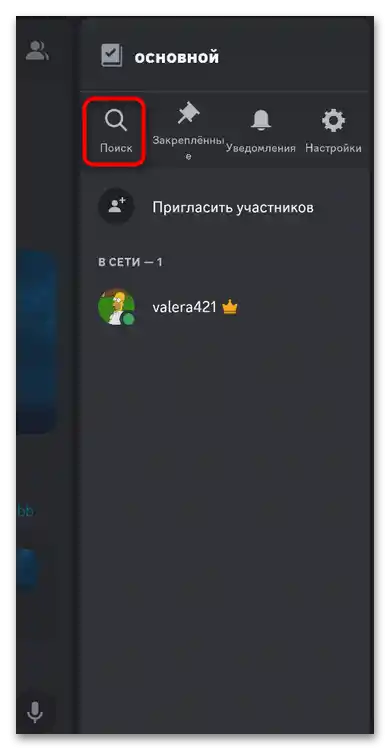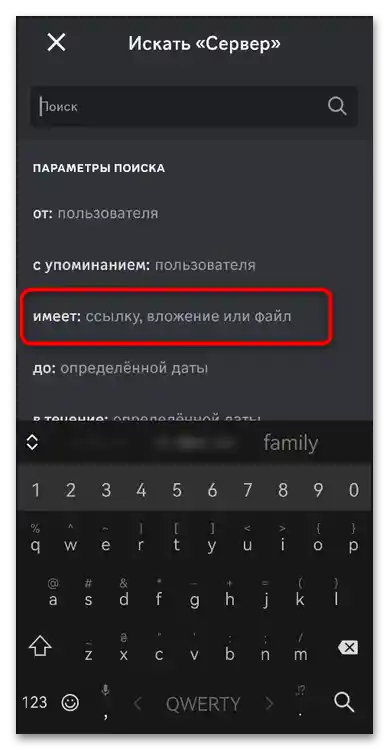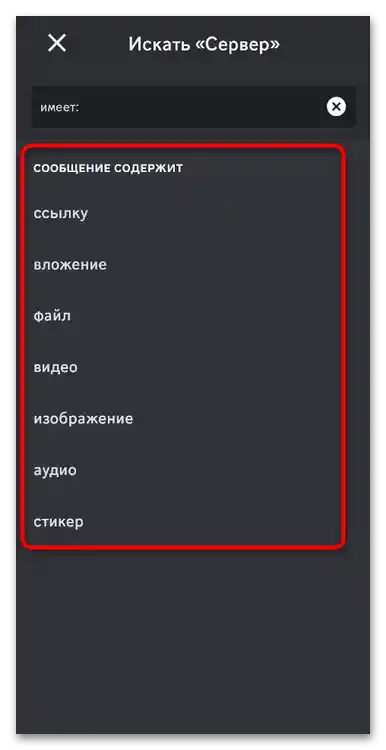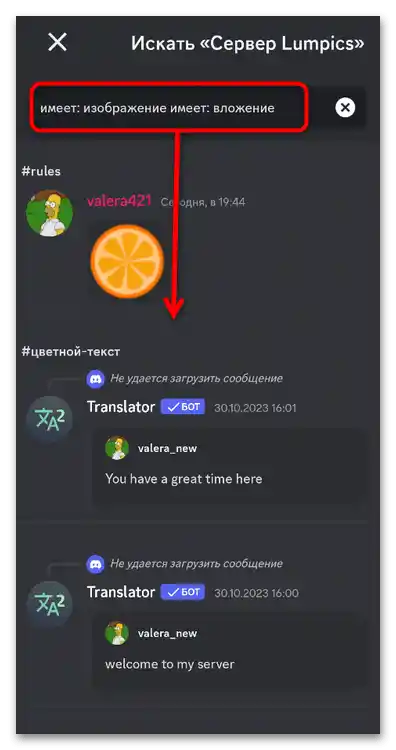Sadržaj:
Opcija 1: Desktop verzija
Pregled priloga u porukama Discord moguć je na nekoliko različitih načina. Izbor zavisi direktno od ciljeva korisnika i od toga koju tačno informaciju želi da dobije. Ponekad je lakše otvoriti kanal, pronaći poruku i upoznati se sa svim dostupnim informacijama. U drugim slučajevima, mnogo je jednostavnije pronaći sve medije i priloge na serveru, kako bi ih brzo analizirali i izabrali ono što korisnika zanima u tom trenutku. Zato hajde da se detaljnije osvrnemo na ovu temu i razmotrimo svaki od dostupnih načina.
Metod 1: Standardno pregledanje poruka
Svi prilozi uvek se prikazuju prilikom pregledanja poruka na kanalu. Korisnik može preuzeti priložene datoteke, otvoriti slike ili slušati glasovne poruke. Ako je tekst poslat od strane bota ili prosleđen sa drugog kanala, takođe se smatra prilogom, ali se nikako ne skriva i uvek je dostupan za čitanje.
- Ako se radi o priloženim slikama, one mogu biti skrivene pod spoilerom. U tom slučaju, potrebno je kliknuti na svaku od njih levim tasterom miša da bi se pregledale. Naravno, osim ako u podešavanjima nije postavljena opcija automatskog otkrivanja spoilera.
- Za otkrivanje slika na celoj ekranu, potrebno je ponovo kliknuti levim tasterom miša.
- One će biti prikazane u punoj veličini, a takođe će se pojaviti strelice za prelazak između priloga, ako ih ima više u okviru jedne poruke.Da biste otvorili sliku još više ili koristili alate za uvećanje, kliknite na "Otvoriti u pretraživaču".
- Slika će se otvoriti u novoj kartici podrazumevanog pretraživača. Možete je sačuvati, kopirati link ili uvećati za lakše pregledanje.
- Što se tiče interakcije sa prilozima, to je dostupno putem kontekstualnog menija. Direktno u Discordu možete kopirati sliku ili je sačuvati na svom računaru kao datoteku.
- Ako se radi o različitim dokumentima i datotekama koje nemaju režim pregleda, za njih će se pojaviti dugme za preuzimanje čim pređete kursorom preko same datoteke.
- Kada ga pritisnete, i dalje će doći do prelaska u pretraživač, nakon čega će datoteka biti preuzeta na vaš PC i biće dostupna za pregled, ako imate program koji podržava takav tip objekata.
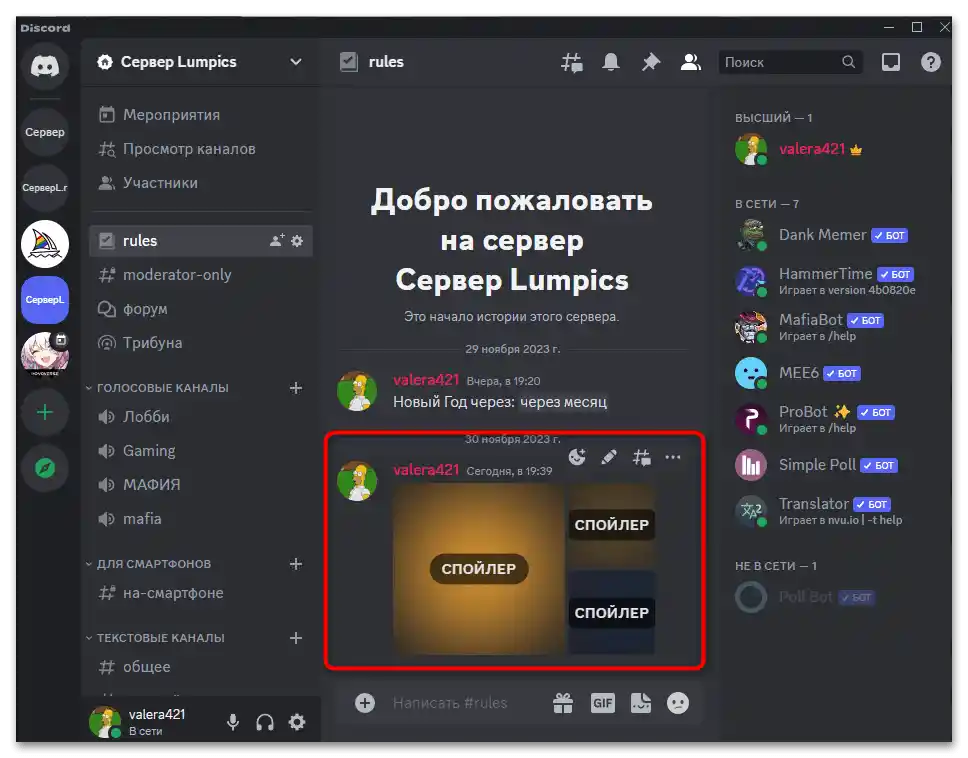
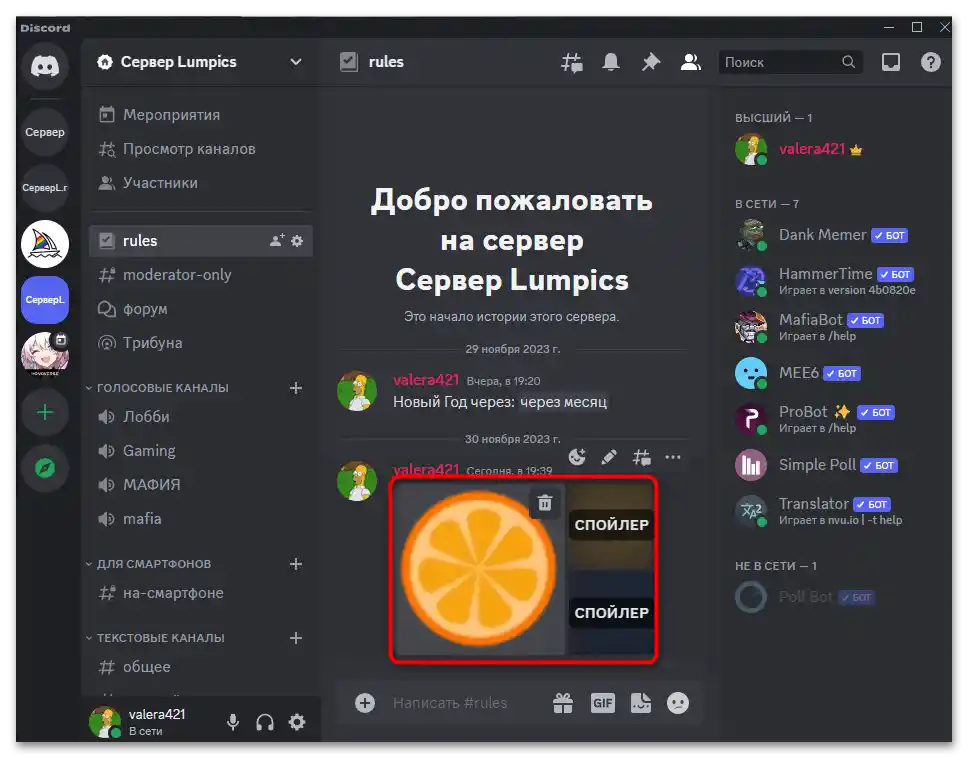
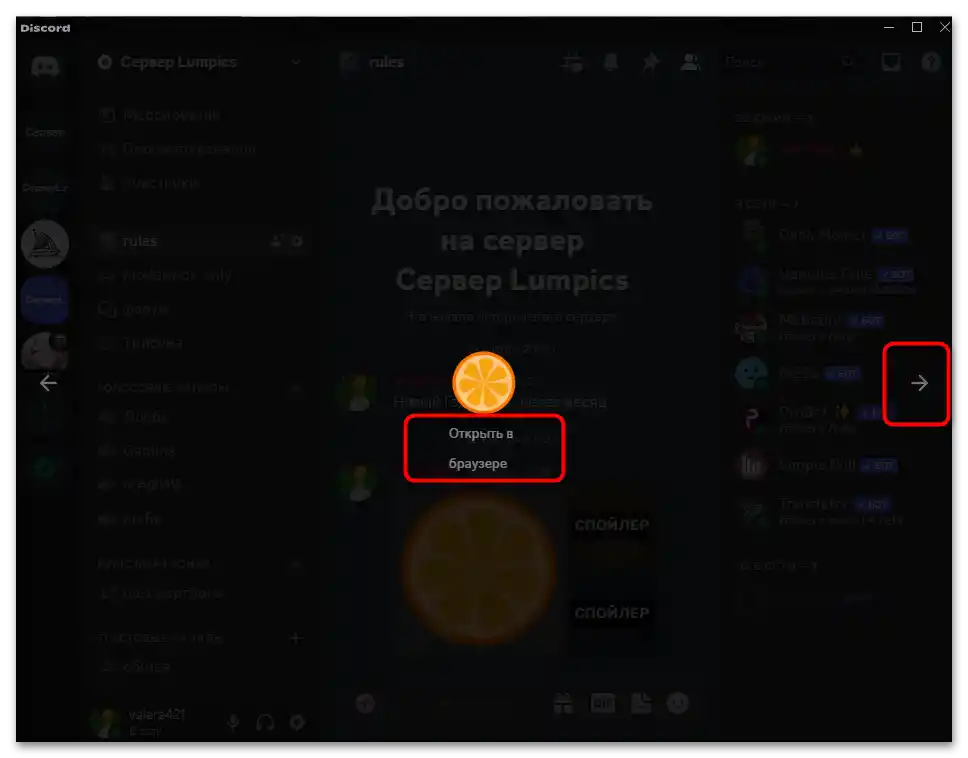
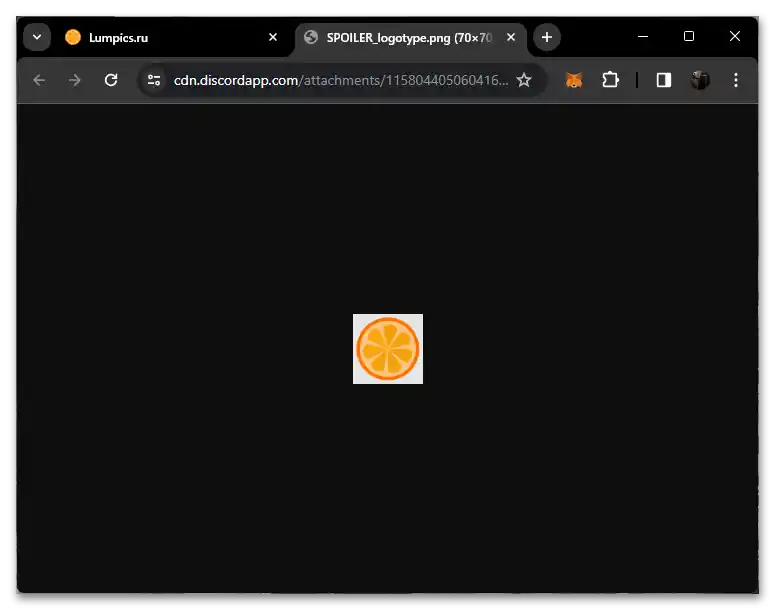
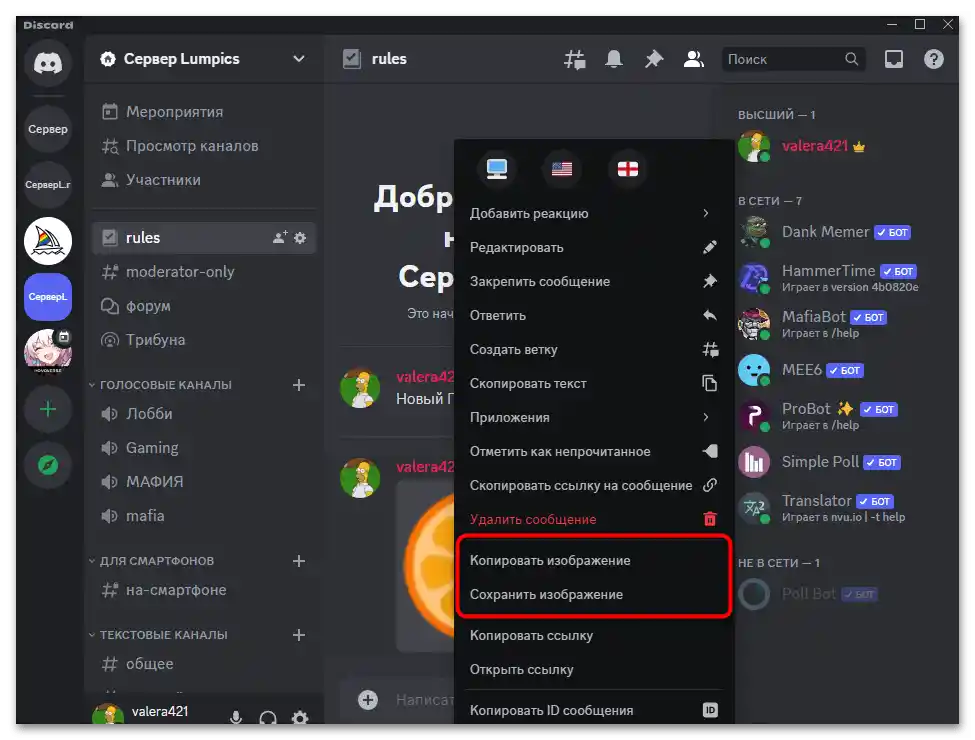
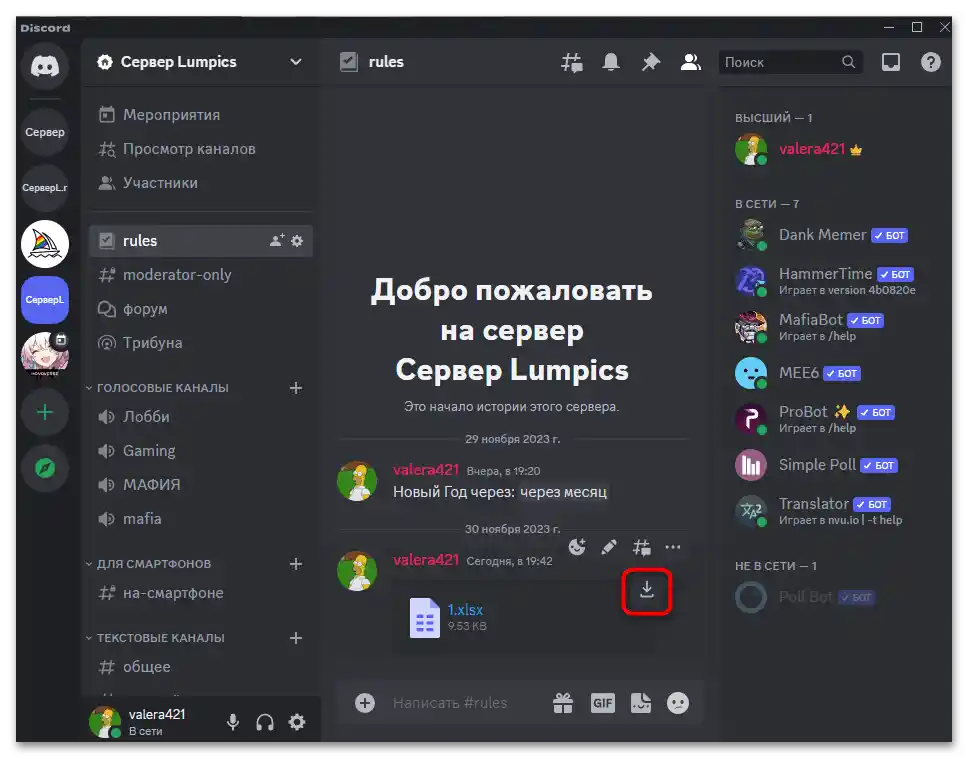
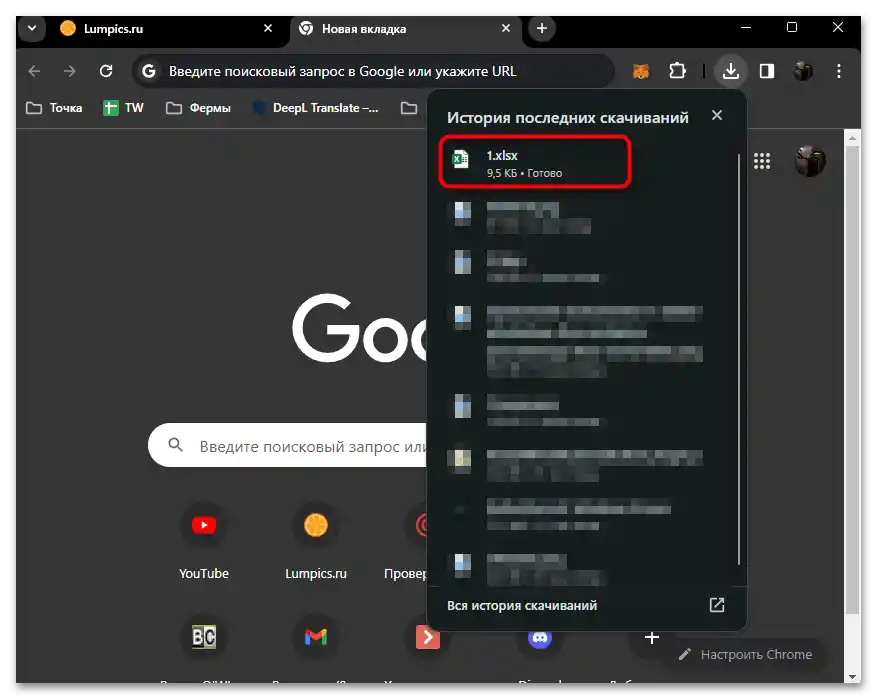
Način 2: Pregled priloga putem pošte
Nisu svi korisnici svesni postojanja odeljka sa poštom u Discordu. On je namenjen za pregled obaveštenja i pominjanja. Naravno, tu će se prikazivati i prilozi, pa ova metoda takođe ima smisla, posebno kada je potrebno brzo pregledati sve nedavne događaje, ne propuštajući nijedan prilog.
- Za otvaranje pošte kliknite na odgovarajuću ikonu u gornjem desnom uglu.
- Prebacujte se između kartica "Za vas", "Nepregledane" i "Pominjanja", kako biste filtrirali različite poruke na kanalima servera.
- Započnite upoznavanje sa spiskom poruka. Ako negde vidite prilog, možete preuzeti samu datoteku, pročitati tekst ili kliknuti na sliku da je otvorite u punoj veličini.
- Slika se otvara na isti način kao i kada se pregleda kroz poruke. Takođe je možete otvoriti putem pretraživača, ako je potrebno kopirati link ili koristiti uvećanje.
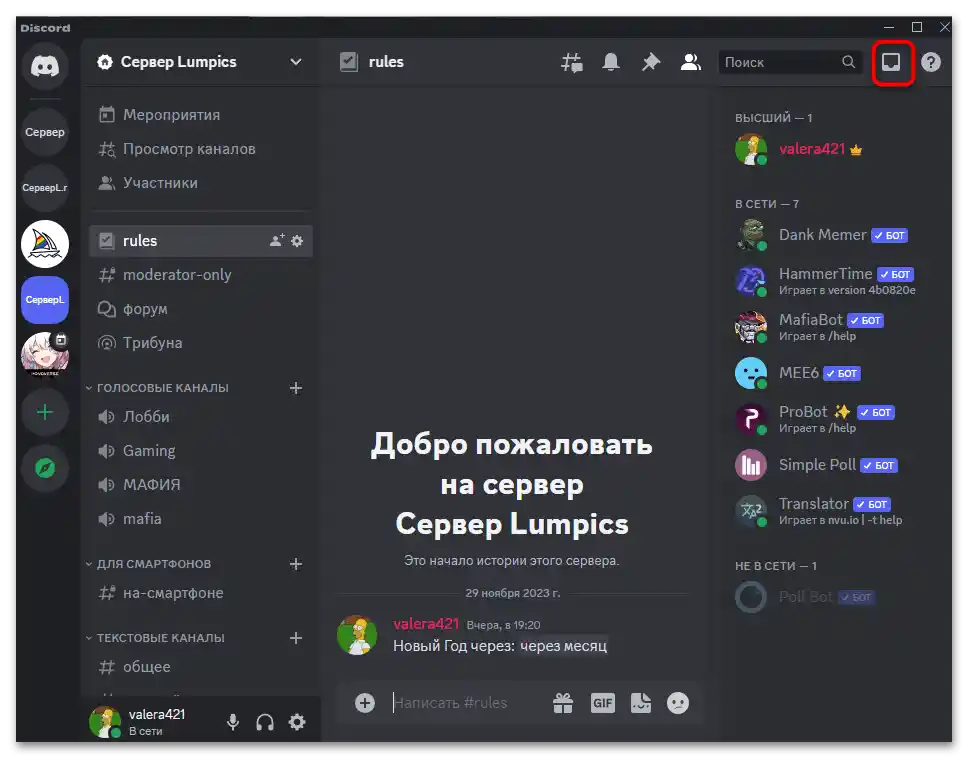
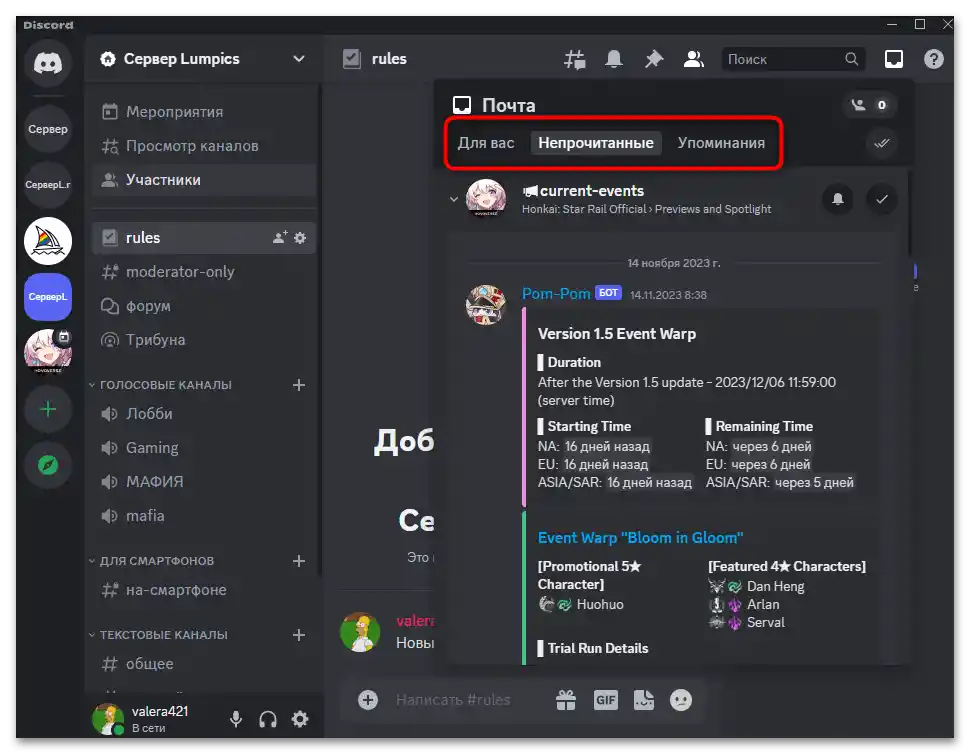
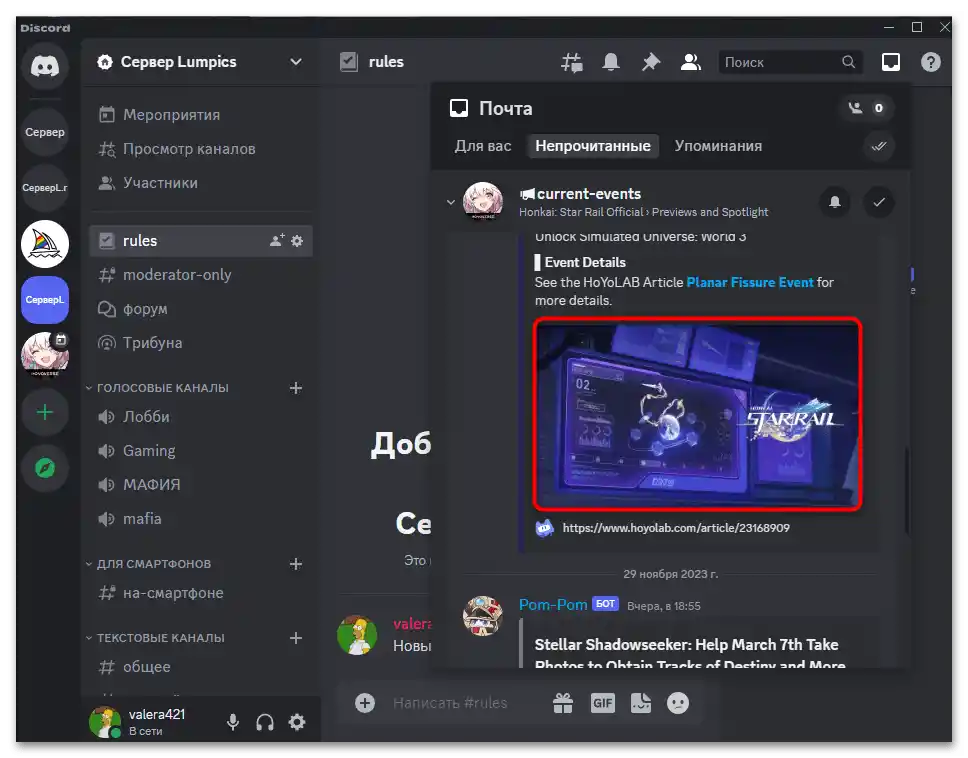
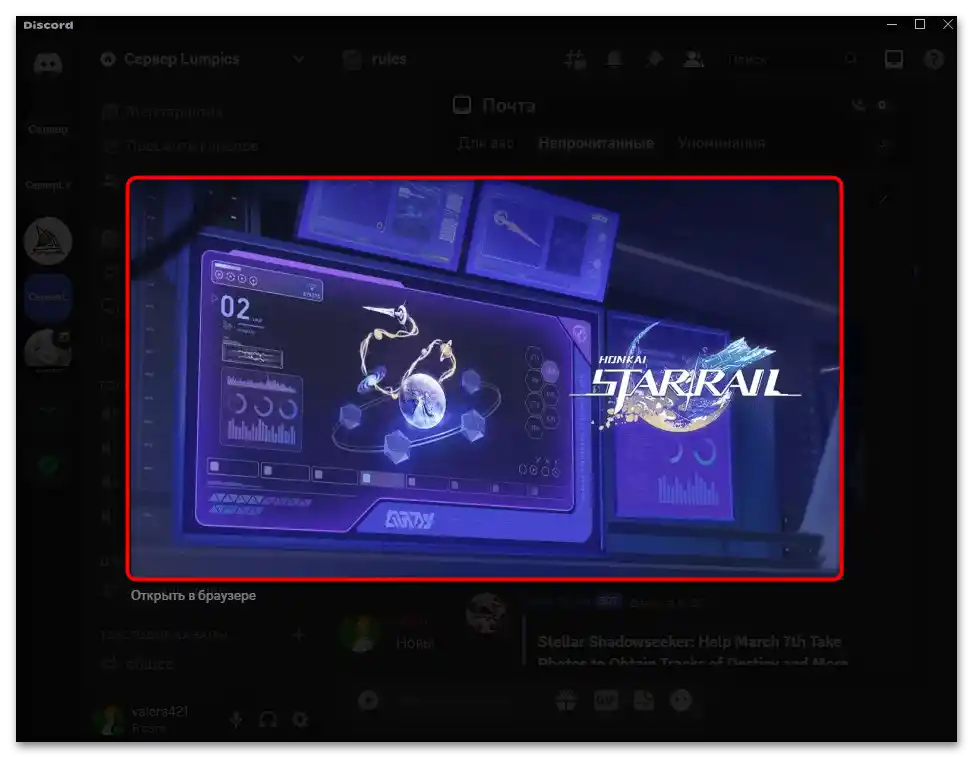
Način 3: Pretraga po prilozima
Najbolja metoda za pregled priloga u Discordu u situaciji kada je potrebno pregledati isključivo njih, može se smatrati funkcija pretrage. Ona podržava sortiranje i filtriranje, što omogućava da budu vidljive samo poruke sa prilozima, slikama ili datotekama.Hajde da se detaljnije upoznamo sa tim kako funkcioniše ova opcija u desktop verziji.
- Za početak, potrebno je izabrati jedan od servera ili čak konkretan kanal. Nakon toga, aktivirajte kursor u polju "Pretraga" da biste prikazali dodatne postavke filtera.
- Opcije pretrage nude čitav niz opcija, među kojima nas trenutno interesuje "ima". Nakon dvotačke, videćete opcije koje su dostupne za ovaj filter.
- Nakon što izaberete ovu opciju, možete označiti jedan od tih izbora kako biste pronašli prilog, datoteku, video, sliku, audio ili stikere.
- Kada se ovaj filter primeni, na ekranu će se prikazati isključivo relevantne poruke koje sadrže priloge. Možete ih pregledati ili odmah preći u razgovor da biste saznali kontekst slanja ovih informacija.
- Napominjemo da je moguće istovremeno primeniti više filtera kako biste pregledali ne samo priloge, već i priložene datoteke, ako takve postoje.
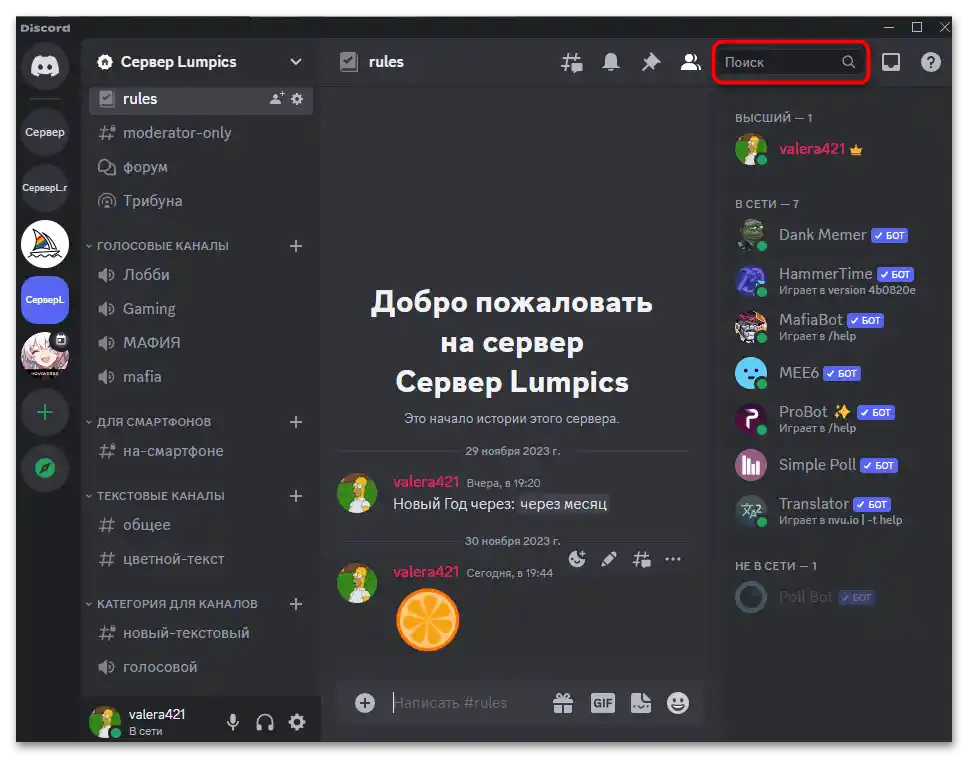
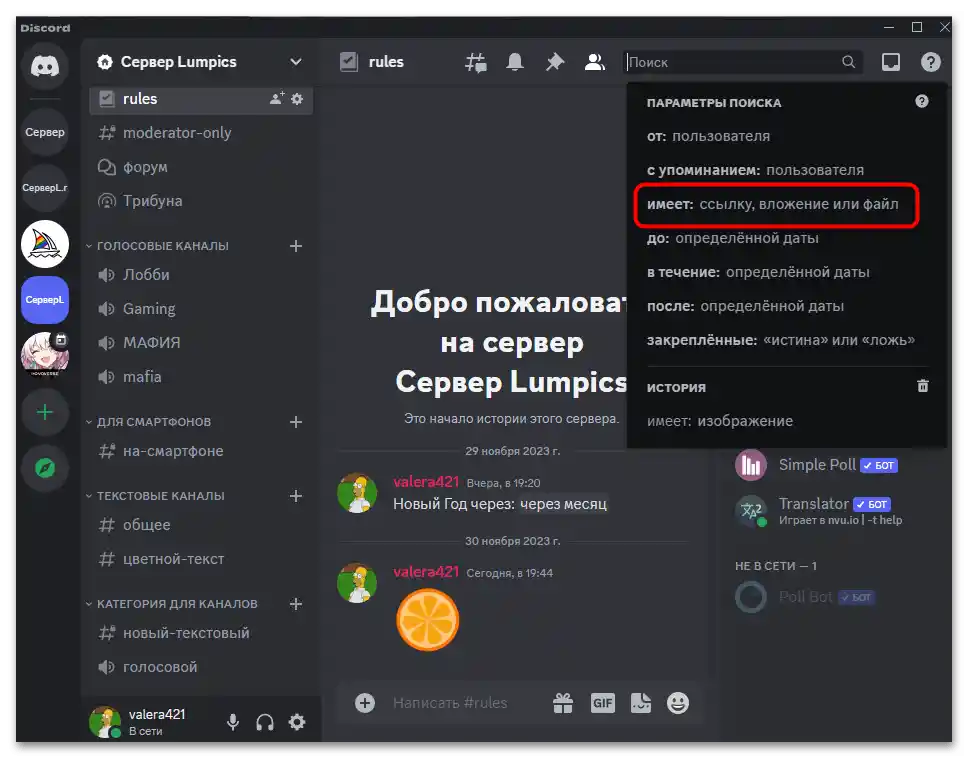
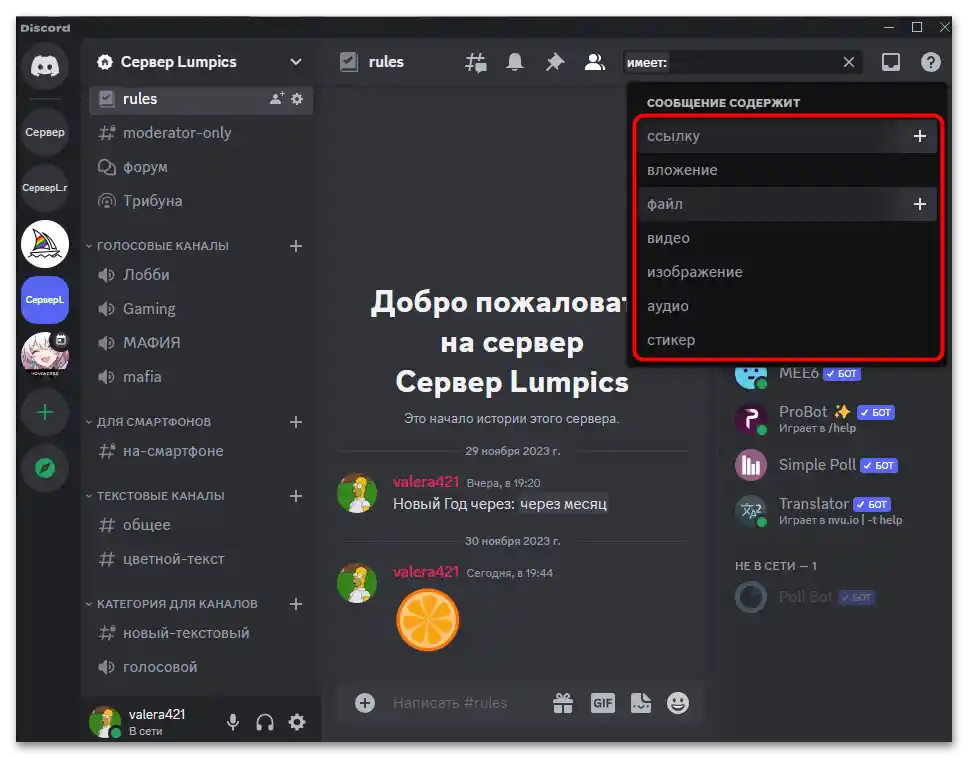
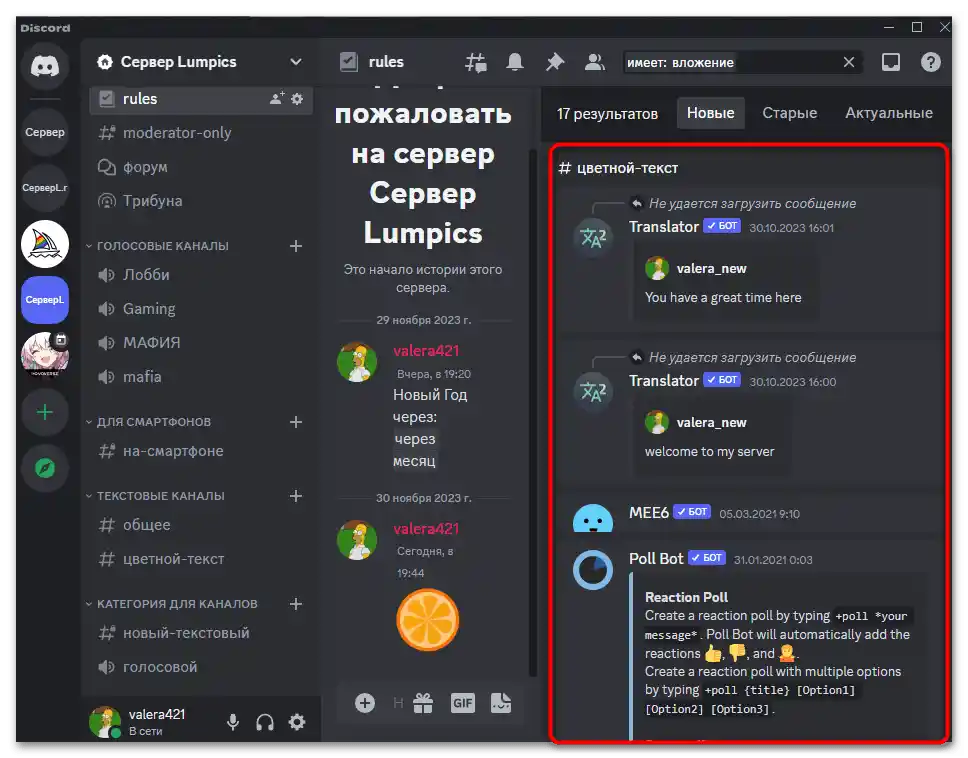
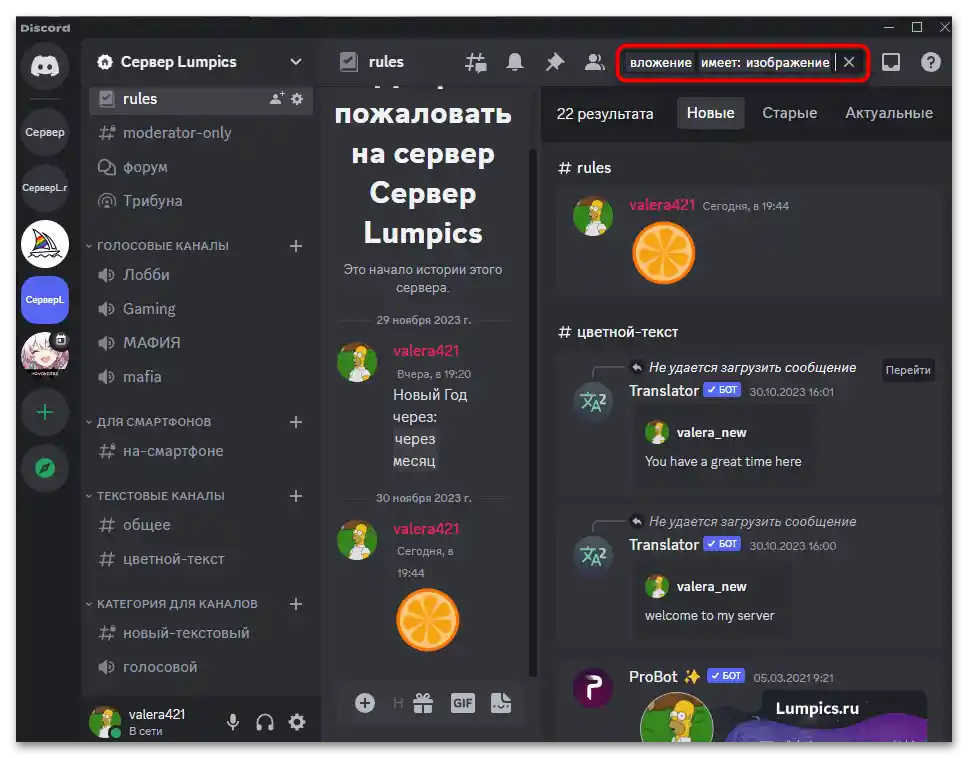
Opcija 2: Mobilna aplikacija
Pregled priloga putem mobilne aplikacije Discord gotovo se ne razlikuje od onoga kako je to realizovano u klijentu na računaru. Međutim, razlika se primećuje u samom interfejsu i u nedostatku nekih funkcija. Stoga posebno preporučujemo da se upoznate sa sledećim metodama korisnicima koji koriste messenger na svom pametnom telefonu ili tabletu.
Metod 1: Standardni pregled poruka
Nema nikakvih ograničenja za pregled priloga u porukama prilikom standardnog čitanja. Možete otvarati slike na ceo ekran, preuzimati ih na svoj uređaj ili učitavati datoteke za pregled putem podržanih aplikacija. Sve to se obavlja direktno u Discord-u i ne zahteva prebacivanje na pregledač.
- Tapnite na sliku ako se nalazi ispod spoiler-a. Tako ćete je učiniti vidljivom, a sledeće dodirivanje otvoriće sliku u punoj veličini.
- Pregledajte je, prebacujte se između drugih priloga i stavljajte reakcije direktno putem ovog sredstva, ako se ukaže potreba.Za otvaranje dodatnog menija akcija koristite dugme sa tri tačke u gornjem desnom uglu.
- Izaberite "Sačuvaj", ako želite da preuzmete sliku na svoje uređaj, možete kopirati link, otvoriti ga preko pregledača ili preći na poruku gde je ova slika prilog.
- Što se tiče drugih fajlova, oni se otvaraju samo nakon prethodnog preuzimanja na uređaj, za šta pored svakog takvog objekta postoji dugme za preuzimanje.
- Nakon što pritisnete na njega, status preuzimanja biće prikazan na traci obaveštenja. Kada preuzimanje završi, jednostavno pritisnite na fajl da biste ga otvorili.
- Izaberite program za pregled i pređite na upoznavanje sa sadržajem. Nažalost, ako fajl nije podržan na uređaju ili nema odgovarajuće aplikacije, nećete moći da ga pregledate sa telefona.
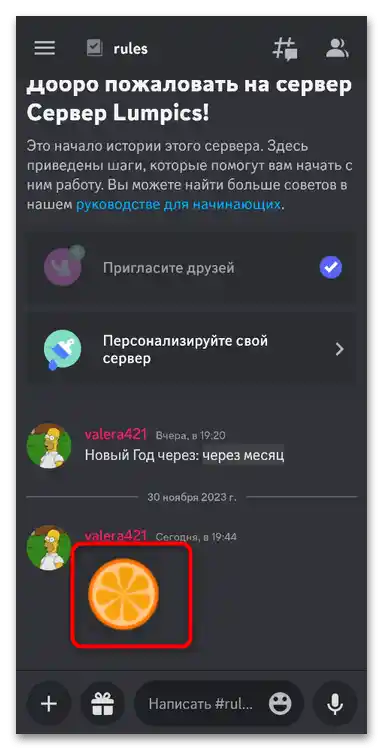
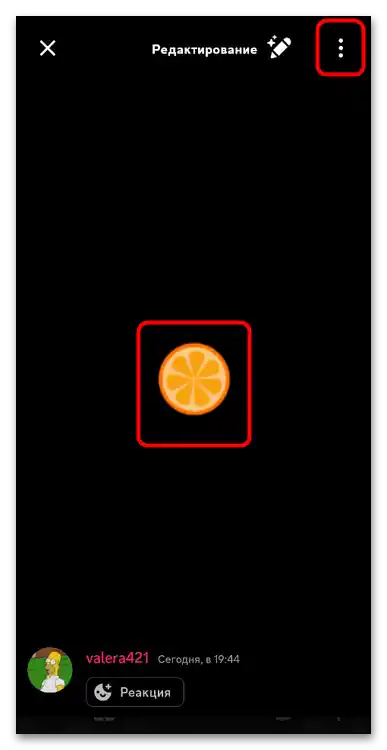
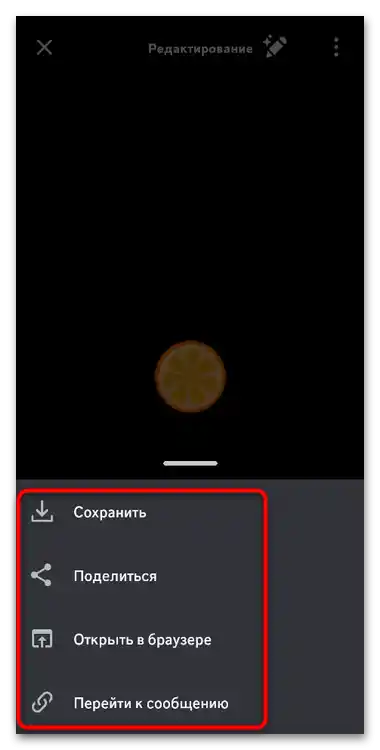
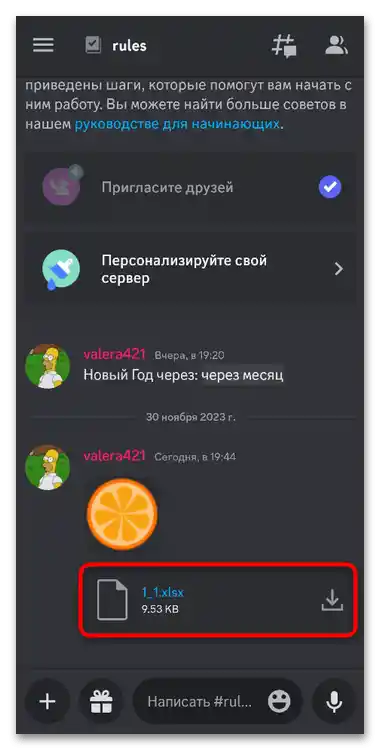
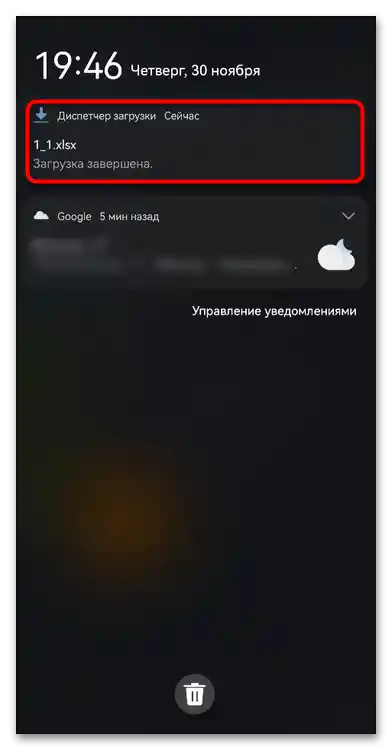
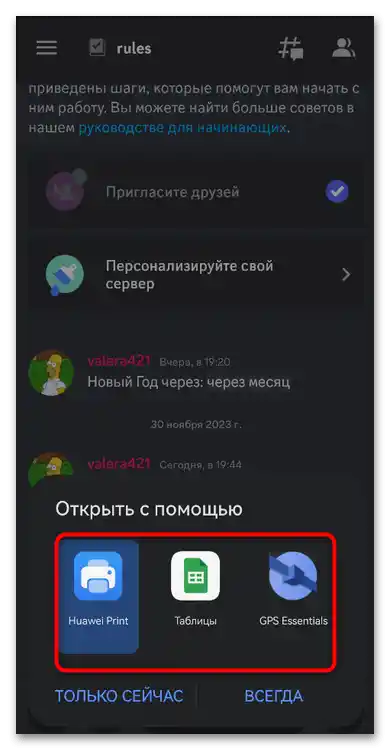
Način 2: Pregled priloga preko obaveštenja
Za sada u mobilnoj aplikaciji Discord nema potpune implementacije pošte, kao što je to predstavljeno u klijentu. Stoga je korisnik ograničen samo na pregled različitih obaveštenja, gde se mogu naći pominjanja na serveru, u porukama koje sadrže priloge. Za upoznavanje sa takvim sadržajem potrebno je izvršiti sledeće korake:
- Na donjoj traci pritisnite na ikonu sa zvonom da biste prešli na ta obaveštenja.
- Prebacujte se između "Za vas" i "Pominjanja", da biste pregledali samo određenu kategoriju poruka.
- Svaka od njih se prikazuje odvojeno sa oznakom kanala i servera. Svi prilozi su odmah priloženi, a takođe postoji mogućnost da pređete na kanal sa porukom ili koristite filtere.
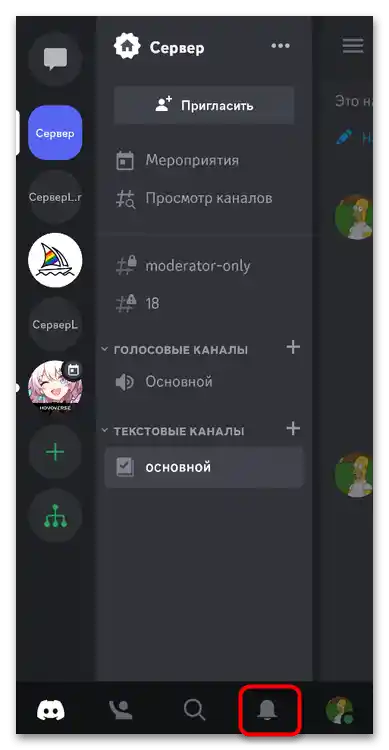
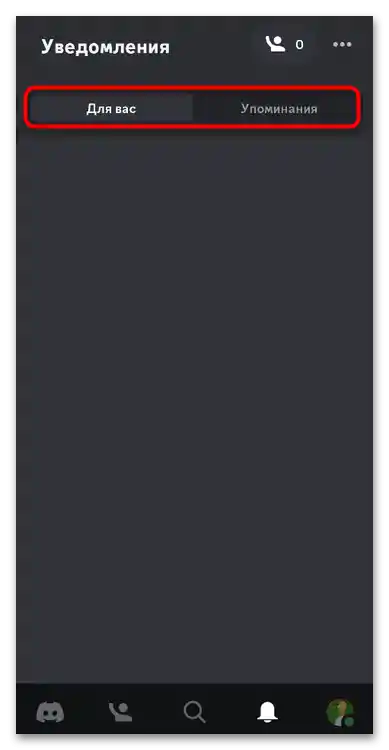
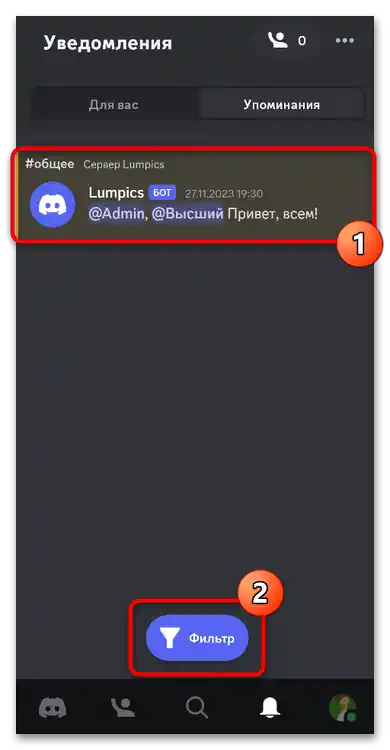
Način 3: Pretraga po prilozima
Kao i na računaru, u mobilnoj aplikaciji možete koristiti pretragu na serverima da filtrirate različite poruke, tražite obaveštenja od određenih korisnika ili učinite vidljivim samo priloge. Ta poslednja opcija nam je sada potrebna. Pokazaćemo kako preći na pretragu, pošto još nisu svi korisnici upoznati sa tim gde se tačno nalazi potrebna dugmad.
- Izaberite bilo koji server na kojem želite da izvršite pretragu.Pređite na jedan od kanala i napravite swipe ulevo da biste otvorili dodatni prozor sa akcijama.
- Na vrhu pritisnite dugme "Pretraga".
- Sada možete postaviti parametre pretrage, navodeći filter "ima".
- Zatim odlučite šta treba da sadrži poruka. To mogu biti: linkovi, priloge, fajlovi, video, slike, audio ili stikeri.
- Primijenite jedan ili više takvih filtera, zatim potvrdite pretragu i započnite upoznavanje sa odgovarajućim porukama. Pored svake od njih vidite te iste priloge, kao i informacije o pošiljaocu i kanalu gde je takva poruka objavljena. Ako pritisnete na nju, možete odmah preći na taj kanal.